SamsungのスマートフォンでGalaxy AIをオフにする方法

Samsung の携帯電話で Galaxy AI を使用する必要がなくなった場合は、非常に簡単な操作でオフにすることができます。 Samsung の携帯電話で Galaxy AI をオフにする手順は次のとおりです。
Facebook 上の非表示の投稿は別のセクションで管理されるため、携帯電話またはコンピューターを使用して Facebook 上の非表示の投稿を復元できます。ユーザーは Facebook 上の非表示の投稿を管理および分類し、必要に応じて復元することができます。以下は、携帯電話またはコンピューターを使用して Facebook 上の非表示の投稿を復元する手順です。
携帯電話を使ってFacebookの非表示の投稿を復元する
ステップ1:
Facebook インターフェースで、アバターをクリックして個人の Facebook アカウントにアクセスします。次に、図のように3 つのドットのアイコンをクリックします。
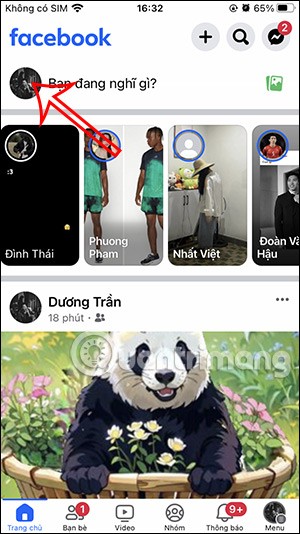
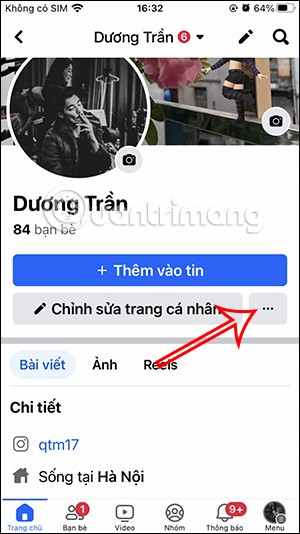
ステップ2:
新しいインターフェースで、アクティビティ ログ項目をクリックします。 Facebook アクティビティの管理項目を表示するには、「Facebook アクティビティ」のドロップダウン矢印アイコンをクリックします。
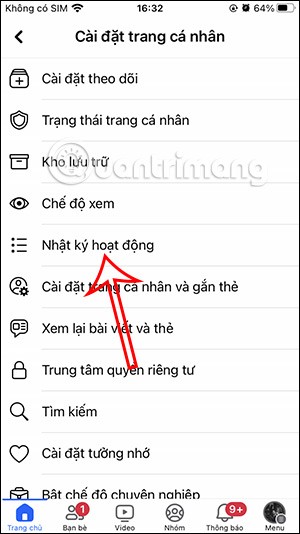
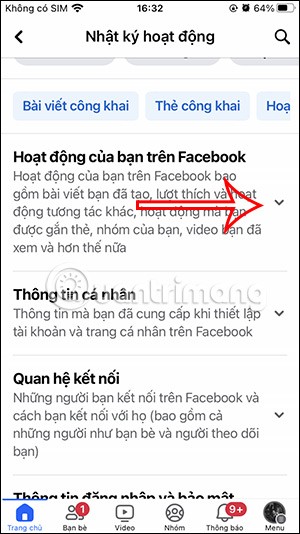
ステップ3:
「記事」セクションで、ドロップダウン矢印アイコンをクリックし続けます。すると、個人ページからアクセスできない投稿セクションが表示されます。
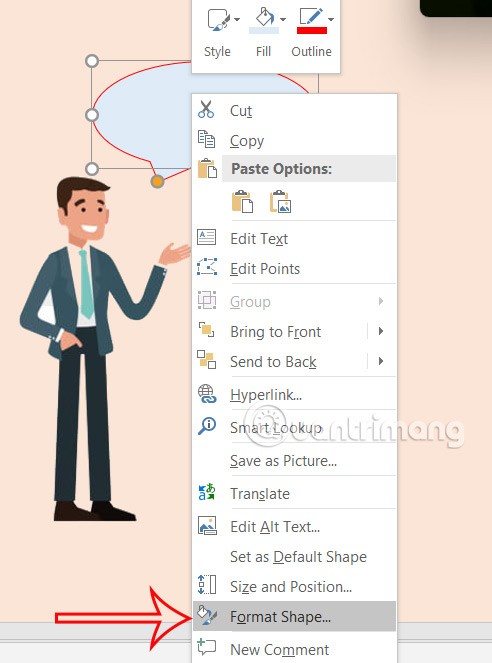
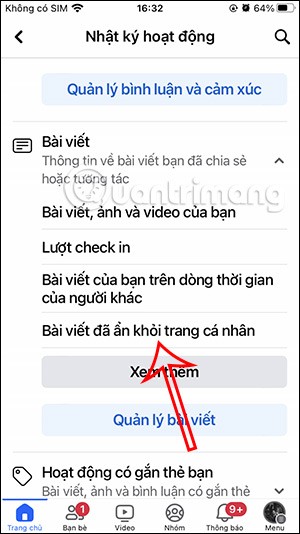
ステップ4:
隠された Facebook の投稿がすぐに表示されます。Facebook で非表示の投稿を復元するには、その投稿の 3 つのドットのアイコンをクリックします。以下のオプションを表示し、ユーザーが「個人ページに追加」をクリックすると、Facebook の個人ページに再度投稿が表示されます。
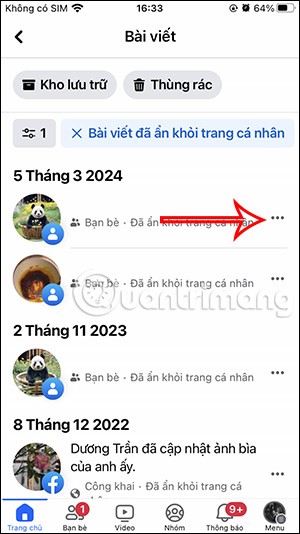
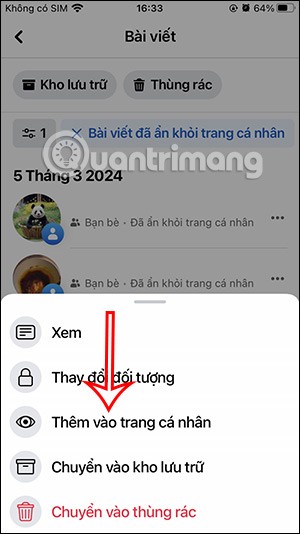
ステップ5:
Facebook で非表示の投稿をより早く復元するには、フィルター アイコンをクリックして日付を選択します。次に、開始日と終了日を選択して、その日付範囲内の非表示の Facebook 投稿を選択します。「完了」をクリックして、非表示の Facebook 投稿のフィルタリングに進みます。
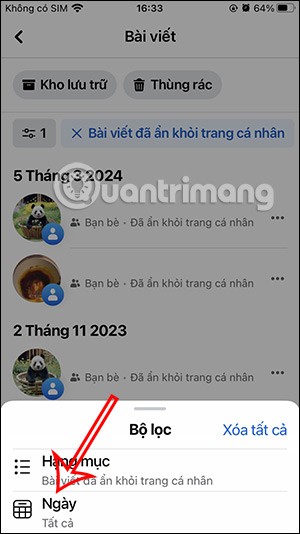
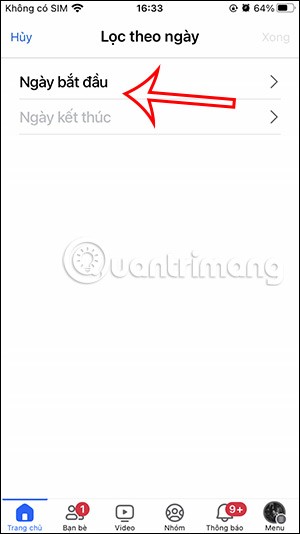
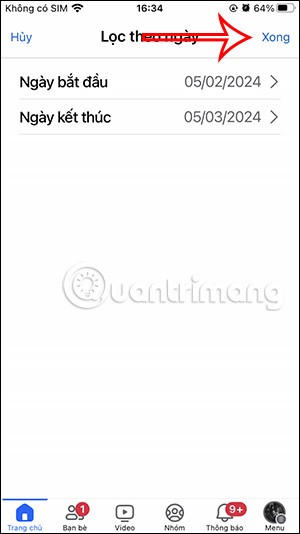
ステップ6:
結果には、その期間に非表示になった Facebook の投稿が表示されます。 Facebook の投稿を通常どおり復元します。
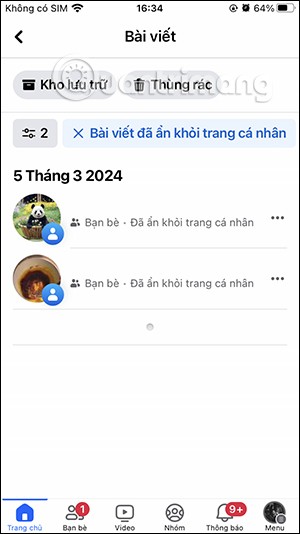
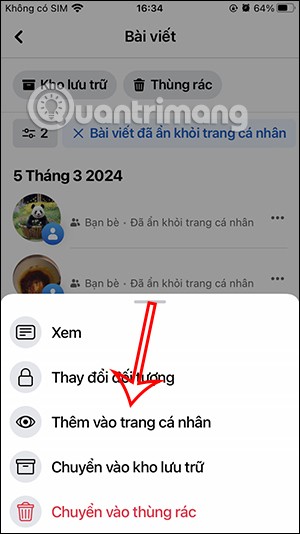
パソコンを使ってFacebookの非表示の投稿を復元する方法
ステップ1:
コンピューターの Facebook インターフェースで、3 つのドットのアイコンをクリックし、[アクティビティ ログ]を選択します。
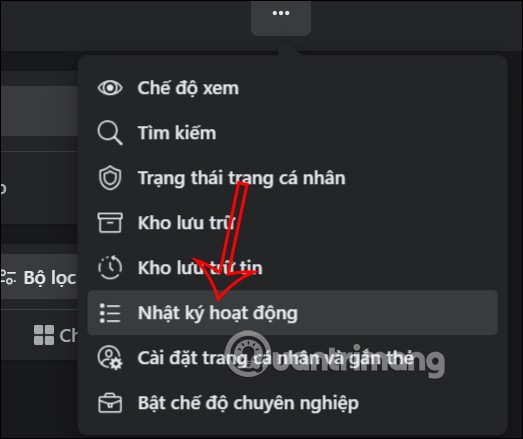
ステップ2:
新しいインターフェースに切り替えて、インターフェースの左側で「Facebook アクティビティ」をクリックし、 「投稿」をクリックします。
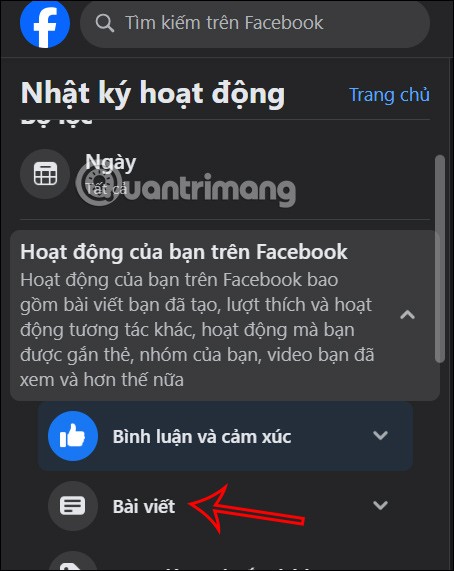
ステップ3:
ここで、個人ページから非表示の投稿をクリックします。
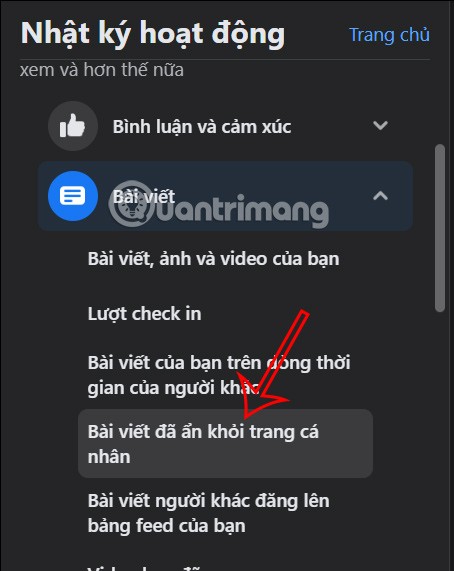
すると、コンピューター上に隠された Facebook の投稿も表示されます。コンピューター上で非表示の Facebook 投稿を復元するには、 3 つのドットのアイコンをクリックし、「プロフィールに追加」を選択します。
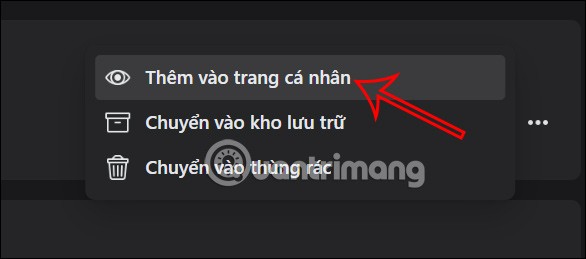
ステップ4:
特定の期間に Facebook で非表示になった投稿をすばやく見つけるには、インターフェースの左側にあるフィルターの日付をクリックします。
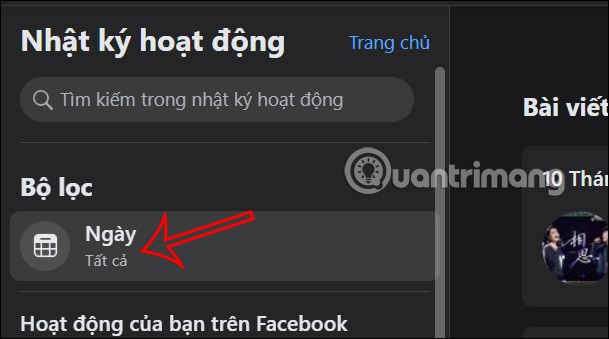
次に、Facebook で非表示の投稿をフィルタリングする月と年を選択し、「変更を保存」をクリックします。
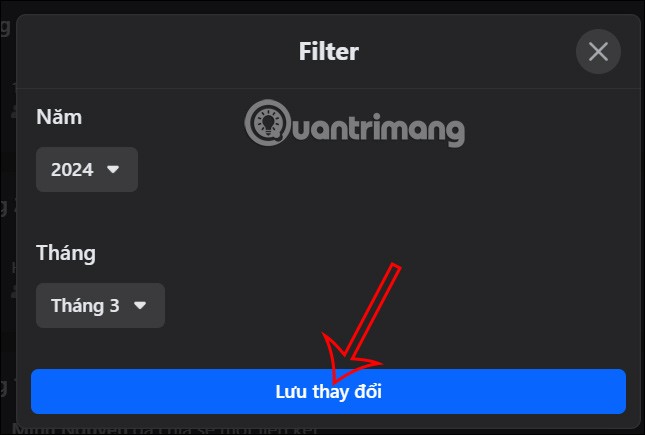
その直後、選択した時間枠に応じて非表示になっている Facebook の投稿も表示されます。
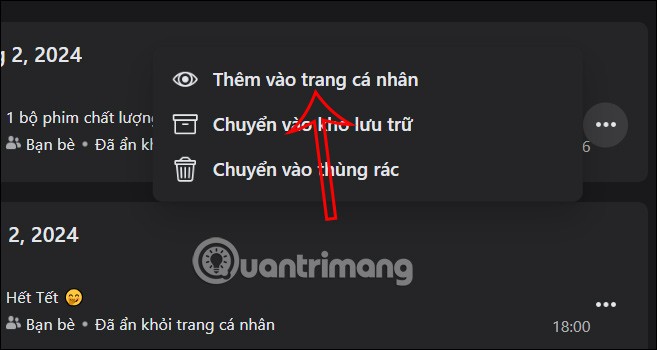
Facebookで非表示の投稿を復元する方法についてのビデオチュートリアル
Samsung の携帯電話で Galaxy AI を使用する必要がなくなった場合は、非常に簡単な操作でオフにすることができます。 Samsung の携帯電話で Galaxy AI をオフにする手順は次のとおりです。
InstagramでAIキャラクターを使用する必要がなくなったら、すぐに削除することもできます。 Instagram で AI キャラクターを削除するためのガイドをご紹介します。
Excel のデルタ記号 (Excel では三角形記号とも呼ばれます) は、統計データ テーブルで頻繁に使用され、増加または減少する数値、あるいはユーザーの希望に応じた任意のデータを表現します。
すべてのシートが表示された状態で Google スプレッドシート ファイルを共有するだけでなく、ユーザーは Google スプレッドシートのデータ領域を共有するか、Google スプレッドシート上のシートを共有するかを選択できます。
ユーザーは、モバイル版とコンピューター版の両方で、ChatGPT メモリをいつでもオフにするようにカスタマイズすることもできます。 ChatGPT ストレージを無効にする手順は次のとおりです。
デフォルトでは、Windows Update は自動的に更新プログラムをチェックし、前回の更新がいつ行われたかを確認することもできます。 Windows が最後に更新された日時を確認する手順は次のとおりです。
基本的に、iPhone で eSIM を削除する操作も簡単です。 iPhone で eSIM を削除する手順は次のとおりです。
iPhone で Live Photos をビデオとして保存するだけでなく、ユーザーは iPhone で Live Photos を Boomerang に簡単に変換できます。
多くのアプリでは FaceTime を使用すると SharePlay が自動的に有効になるため、誤って間違ったボタンを押してしまい、ビデオ通話が台無しになる可能性があります。
Click to Do を有効にすると、この機能が動作し、クリックしたテキストまたは画像を理解して、判断を下し、関連するコンテキスト アクションを提供します。
キーボードのバックライトをオンにするとキーボードが光ります。暗い場所で操作する場合や、ゲームコーナーをよりクールに見せる場合に便利です。ノートパソコンのキーボードのライトをオンにするには、以下の 4 つの方法から選択できます。
Windows を起動できない場合でも、Windows 10 でセーフ モードに入る方法は多数あります。コンピューターの起動時に Windows 10 をセーフ モードに入れる方法については、WebTech360 の以下の記事を参照してください。
Grok AI は AI 写真ジェネレーターを拡張し、有名なアニメ映画を使ったスタジオジブリ風の写真を作成するなど、個人の写真を新しいスタイルに変換できるようになりました。
Google One AI Premium では、ユーザーが登録して Gemini Advanced アシスタントなどの多くのアップグレード機能を体験できる 1 か月間の無料トライアルを提供しています。
iOS 18.4 以降、Apple はユーザーが Safari で最近の検索を表示するかどうかを決めることができるようになりました。













